实名制管理系统操作手册(2018.7.10)
- 格式:docx
- 大小:11.18 MB
- 文档页数:23

第三方系统用户操作手册一、操作流程图二、操作指引详细步骤说明1.账号注册操作说明:1、访问登录界面首页,点击链接”账号注册”,点击后会跳转到注册界面2、填写”项目信息注册”信息,点击下载申请模板,下载后填写并打印扫描。
,填写页面上项目注册信息,完成后点击”注册”按钮,然后等待审核结果。
注意:1)必填信息一定要填写。
有些属于关联信息,当值为”否”时可不用填写。
如:当是否已开工为”否”时,开工日期为非必填项,不用填写。
2)注册支持多次填报不同项目进行注册。
注册完成之后可以重新再填报另外项目信息进行注册。
3)点击注册后请观察是否有以下提示,有以下提示表示注册成功,请等待审核结果。
2.项目申请进度查询操作说明:1、输入手机号,点”获取验证码”,手机收到短信后输入手机验证码及要查询的项目名称信息,项目名称信息支持模糊查询。
2、点击”立即查询”,可以查询到申请注册项目的审核进度明细。
选中某一条记录,下方会有相应的反馈结果提示。
另外只要信息审核了,会以短信的信息通知用户审核的结果。
审核成功的话,平台会自动创建登录系统的账号及密码发送给用户;审核失败的话,平台会发送短信告知用户因为什么原因审核没有通过。
3.设备供应商分类操作指引以下内容根据是否有设备供应商、设备供应商类型区分上报数据的操作指引。
1)当设备供应商属于”中车”,采集人员、合同、培训记录、考勤、工资数据自动上报数据至正式环境。
2)当设备供应商属于”其他”,请参考以下文档调用数据接口,请先在测试环境用分配的测试设备账号及密码进行采集人员、合同、培训记录、考勤、工资数据上报数据联调,联调通过之后我们会分配正式环境设备账号及秘钥,请再次上报数据至正式环境。
深圳市建筑行业实名制和分帐制管理平3)当设备供应商属于”无”,请登录系统后点击菜单信息处理--供应商信息补充按钮完善信息。
我们会发送测试环境账号及密码给供应商联系人手机,进行测试环境联调,联调通过后,再按照接口文档描述进行数据的上报。
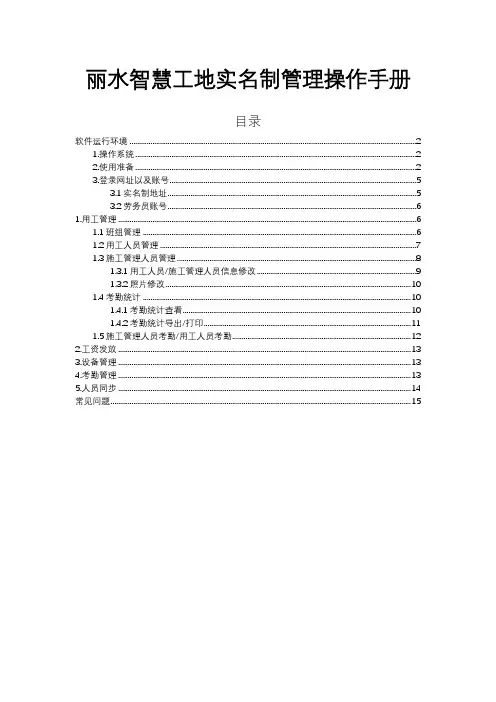
丽水智慧工地实名制管理操作手册目录软件运行环境 (2)1.操作系统 (2)2.使用准备 (2)3.登录网址以及账号 (5)3.1实名制地址 (5)3.2劳务员账号 (6)1.用工管理 (6)1.1班组管理 (6)1.2用工人员管理 (7)1.3施工管理人员管理 (8)1.3.1用工人员/施工管理人员信息修改 (9)1.3.2照片修改 (10)1.4考勤统计 (10)1.4.1考勤统计查看 (10)1.4.2考勤统计导出/打印 (11)1.5施工管理人员考勤/用工人员考勤 (12)2.工资发放 (13)3.设备管理 (13)4.考勤管理 (13)5.人员同步 (14)常见问题 (15)软件运行环境1.操作系统推荐使用Win7及以上版本系统。
Internet:IE10.0以上2.使用准备可信站点设置-无论是进入管理端系统还是管理端系统,都要先设置可信站点。
第1步、打开IE的Internet选项打开IE,选择“工具——Internet 选项(0)...”,见下图,第2步、添加可信站点如上图,依次选择标签“安全”——“受信任的站点”(可信站点)——“站点(S)...”,打开如下图所示的界面,输入系统地址,点【添加】,最后点【确定】。
1.注意,添加的地址为http://112.15.69.165:8004/szjsframeqy/qymh/frameall第3步、设置可信站点的自定义级别如上图,依次选择“安全”——“受信任的站点”(可信站点)——“自定义级别(C)...”,打开如下图的界面,把其中的“Activex控件和插件”的设置全部改为启用,最后点【确定】。
首先打开解压身份证读卡器驱动OCX控件V4.0.1.2.zip右键选择以管理员身份运行setupocx.exe运行安装,所有都以默认下一步,安装即可。
3.登录网址以及账号3.1实名制地址http://112.15.69.165:8004/szjsframeqy/qymh/frameall输入账号密码,点击登录进入实名制管理平台3.2劳务员账号劳务员账号由建设单位选择项目后手动创建,具体参照“丽水智慧工地平台企业端操作手册”中7.实名制1.用工管理1.1班组管理录入人员之前,需要先新增班组点击用工管理-班组管理-新增进入新增页面后,填写班组名称,选择工种,选择项目等信息,保存关闭1.2用工人员管理注:用工人员管理模块新增的人员为各班组的用工人员,项目部人员的新增需要在施工管理人员管理中新增点开用工管理-用工管理-新增将身份证放在读卡器上,点击读取身份证按钮,在听到滴声后,身份证人员信息自动识别录入完善页面的其他信息,点击保存,添加完人员1.3施工管理人员管理管理人员和用工人员分开模块录入点击用工管理-施工管理人员录入-新增将身份证放在读卡器上,点击读取身份证按钮,在听到滴声后,身份证人员信息自动识别录入完善页面的其他信息,点击保存,添加完人员1.3.1用工人员/施工管理人员信息修改如果人员信息有误,可以通过点击用工管理/施工管理人员管理中的修改按钮进行修改也可将身份证放在读卡器上,点击读取身份证后进入修改页面修改页面1.3.2照片修改该操作必须由工地管理人员操作,且不是特殊情况,不允许私自改照片!!进入人员修改页面后,点击照片信息下的选择文件选择已拍好的保存在电脑上的照片,确认后点击照片信息的保存按钮,最后点击保存并关闭,完成照片的修改1.4考勤统计1.4.1考勤统计查看点击用工管理人员/施工管理人员考勤统模块-选择项目查看,可查看该项目下的考勤报表用工人员管理考勤统计选择需要查看的年、月、班组,点击搜索,可查看该班组的当月考勤工时报表施工管理人员考勤统计选择需要查看的年、月,点击搜索可查看该项目的管理人员当月考勤工时报表1.4.2考勤统计导出/打印在选择年、月、班组后,点击搜索按钮可显示对应的考勤统计,如果需要打印或者导出,选择页面左上角的打印。
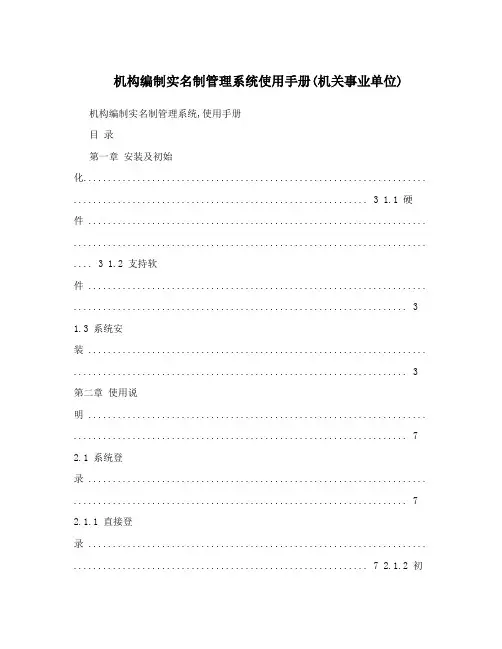
机构编制实名制管理系统使用手册(机关事业单位) 机构编制实名制管理系统,使用手册目录第一章安装及初始化...................................................................... ............................................................ 3 1.1 硬件 ..................................................................... ........................................................................ .... 3 1.2 支持软件 ..................................................................... .. (3)1.3 系统安装 ..................................................................... .. (3)第二章使用说明 ..................................................................... .. (7)2.1 系统登录 ..................................................................... .. (7)2.1.1 直接登录 ..................................................................... ............................................................ 7 2.1.2 初始化数据后登录 ..................................................................... ............................................. 8 2.2 系统主界面 ..................................................................... ................................................................ 9 2.3 基本信息维护 ..................................................................... ............................................................. 9 2.4 主管部门(针对主管部门用户) .................................................................... ............................. 10 2.4.1 基本情况 ..................................................................... .......................................................... 10 2.4.2 台帐 ..................................................................... (10)2.4.3 机构职责 ..................................................................... .......................................................... 11 2.4.4 编制情况 ..................................................................... .......................................................... 12 2.4.5 职数情况 ..................................................................... .......................................................... 13 2.4.6 用编计划 ..................................................................... .......................................................... 14 2.4.7 用编申请 ..................................................................... .......................................................... 16 2.4.8 待审核人员 ..................................................................... ...................................................... 17 2.4.9 实有人员 ..................................................................... .......................................................... 18 2.4.10 减少人员 ..................................................................... ...................................................... 21 2.4.11 内/下设机构情况 ..................................................................... ......................................... 23 2.4.12 事业单位情况 ..................................................................... ............................................... 23 2.5 事业单位 ..................................................................... (23)2.6 下设机构 ..................................................................... (24)2.7 内设机构 ..................................................................... (24)2.8 垂直管理部门 ..................................................................... ........................................................... 24 2.9 经济实体 ..................................................................... (24)2.10 街乡镇 ..................................................................... (24)2.11 查询 ..................................................................... ......................................................................25 2.11.1 主管部门人员查询 ..................................................................... ....................................... 25 2.11.2 事业单位人员查询 ..................................................................... ....................................... 26 2.11.3 下设机构人员查询 ..................................................................... ....................................... 26 2.11.4 主管部门用编计划查询...................................................................... ............................... 27 2.11.5 事业单位用编计划查询...................................................................... ............................... 28 2.11.6 下设机构用编计划查询...................................................................... ............................... 29 2.12 分析 ..................................................................... ......................................................................29 2.12.1 主管部门人员结构分析...................................................................... ............................... 29 2.12.2 事业单位人员结构分析...................................................................... . (30)1机构编制实名制管理系统,使用手册2.13 报表 ..................................................................... ......................................................................30 2.13.1 事业编制数据汇总表 ..................................................................... ................................... 31 2.13.2 报表功能介绍 ..................................................................... ............................................... 31 2.14 导入导出 ..................................................................... .............................................................. 33 2.14.1 导入/导出数据流程 ..................................................................... ..................................... 34 2.14.2 导出下发/初始化数据 ..................................................................... ................................. 34 2.14.3 导出上报数据 ..................................................................... ............................................... 36 2.14.4 导入上报数据 ..................................................................... ............................................... 37 2.14.5 导入主管部门人员 ..................................................................... ....................................... 37 2.14.6 导入事业单位人员 ..................................................................... ....................................... 38 2.14.7 导入主管部门离退休人员 ..................................................................... ............................ 38 2.14.8 导入事业单位离退休人员 ..................................................................... . (38)2.15 系统管理 ..................................................................... .............................................................. 392.15.1 修改密码 ..................................................................... ...................................................... 39 2.15.2 日志管理 ..................................................................... ...................................................... 39 2.16 帮助 ..................................................................... ......................................................................40 2.17 退出系统 ..................................................................... .. (40)2机构编制实名制管理系统,使用手册第一章安装及初始化 1.1 硬件CPU:P4 主频2.4G及以上内存:1G及以上硬盘空间:60G及以上显示分辨率:1024*768(推荐)1.2 支持软件, 系统的支持客户端软件:, 操作系统:Win XP/ Win2003/ Win7, 办公套件:Ms office2000/Ms office2007, 数据库:Ms Access2000/Ms Access2007 , 为保证系统正常、安全使用,给用户良好的体验,推荐客户端软件如下:, 操作系统:Win XP, 办公套件:Ms office2003, 数据库:Ms Access20031.3 系统安装1、双击setup_wbj_gx_3.2后弹出如图2.1所示:3机构编制实名制管理系统,使用手册图2.12、在上图界面中,点击“图2.1”中的【下一步】按钮,如图2.2,点击【浏览】按钮弹出存放文件目录。
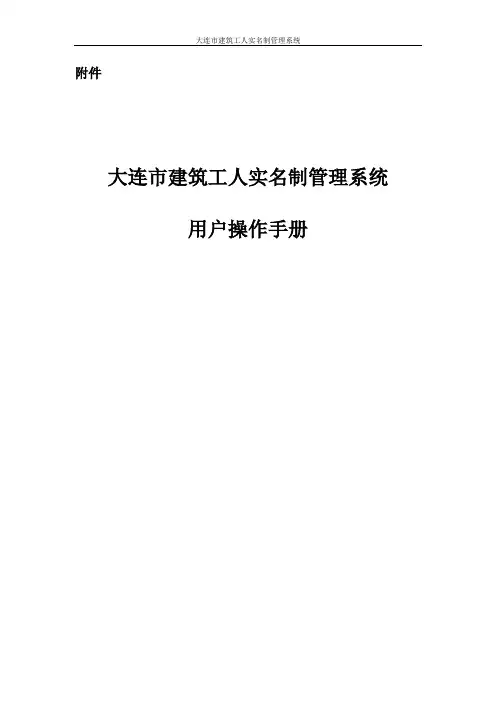
附件大连市建筑工人实名制管理系统用户操作手册用户可直接登录大连市住房和城乡建设局网站/,找到页面中的服务平台,选择“大连市建筑工人实名制管理平台”,点击后即可直接跳转到大连市建筑工人实名制管理平台登录页面。
大连市建筑工人实名制管理系统(企业端):http://124.93.24.107:8070/site-brain大连市建筑工人实名制管理系统(监管端):http://124.93.24.107:8070/smart-site一、使用前准备1.1.浏览器的使用首先建议使用电脑自带的IE浏览器(IE9及以上版本),如果IE浏览器版本过低建议升级;另外也可以使用360安全浏览器(360浏览器下载地址:/)。
注意:使用360浏览器需将浏览器设为兼容模式,如下图所示:1.2.可信站点设置在正式使用系统之前,请先设置可信站点。
第1步、打开IE的Internet选项打开IE,选择“工具——Internet 选项(0)...”,见下图:第2步、添加可信站点如上图,依次选择标签“安全”——“受信任的站点”(可信站点)——“站点(S)...”,打开如下图所示的界面:输入系统地址,点【添加】,最后点【确定】。
注:1、添加的地址要是实际的系统ip或者域名;2、对于需要再次输入帐号密码登录的情况,IE9及以上版本请添加需要登录的页面的地址为兼容性视图。
第3步、设置可信站点的自定义级别①.如上图,依次选择“安全”——“受信任的站点”(可信站点)——“自定义级别(C)...”,打开如下图的界面,把其中的“Activex控件和插件”的设置全部改为启用,同时将使用弹出窗口阻止程序选为禁用,最后点击【确定】(如下图所示)。
1.3.系统登录与注册①账号登录:大连市建筑工人实名制管理平台登录方式:用户可直接登录大连市住房和城乡建设局网站/,找到页面中的服务平台,选择“大连市建筑工人实名制管理平台”,点击后即可直接跳转到大连市建筑工人实名制管理平台登录页面。
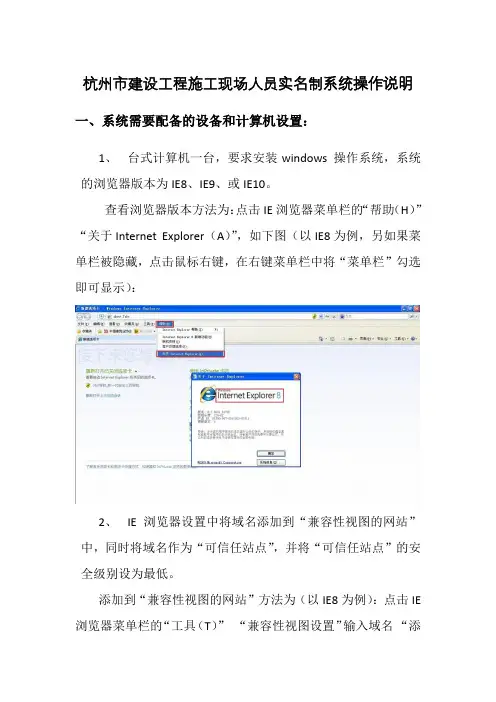
杭州市建设工程施工现场人员实名制系统操作说明一、系统需要配备的设备和计算机设置:1、台式计算机一台,要求安装windows 操作系统,系统的浏览器版本为IE8、IE9、或IE10。
查看浏览器版本方法为:点击IE浏览器菜单栏的“帮助(H)”“关于Internet Explorer(A)”,如下图(以IE8为例,另如果菜单栏被隐藏,点击鼠标右键,在右键菜单栏中将“菜单栏”勾选即可显示):2、IE浏览器设置中将域名添加到“兼容性视图的网站”中,同时将域名作为“可信任站点”,并将“可信任站点”的安全级别设为最低。
添加到“兼容性视图的网站”方法为(以IE8为例):点击IE 浏览器菜单栏的“工具(T)”“兼容性视图设置”输入域名“添加”“关闭”,如下图:添加“可信任站点”和设置“可信任站点”安全级别的方法如下(以IE8为例):3、配备有线宽带网络或4G无线网络,保证计算机能访问杭州建管网的以下几个网址和端口:4、配备经过实名制系统注册认证的浙江威特ZWIC-100B 型、山东神思628-100型或深圳华视CVR-100型三款中的任何一款身份证阅读器一台。
三、系统操作流程一)实名制管理的准备工作:1、企业总帐号的获取:所有企业的总帐号在杭州建管网首页右侧的“企业查询”模块中可以查询。
查询结果中的企业编号即为企业的总帐号。
其中,外地进杭的施工总包企业和所有劳务企业的账号为企业在备案登记时发放的企业编号,本地施工总包企业和所有监理企业的总帐号为系统自动生成。
2、人员信息登记:--+企业对所招用的人员需按相关要求在杭州建设信用网或杭州建管网进行信息登记。
1)管理人员信息登记:企业参与施工现场管理的所有管理人员信息需按照杭州建设信用网的管理要求,如实、及时在杭州建设信用网予以登记。
2)作业人员备案登记:施工现场的各方施工企业主体(包含施工总承包企业、专业承包企业和劳务分包企业)需要对本企业所属,且未在本企业进行备案登记的作业人员在杭州建管网进行备案登记。
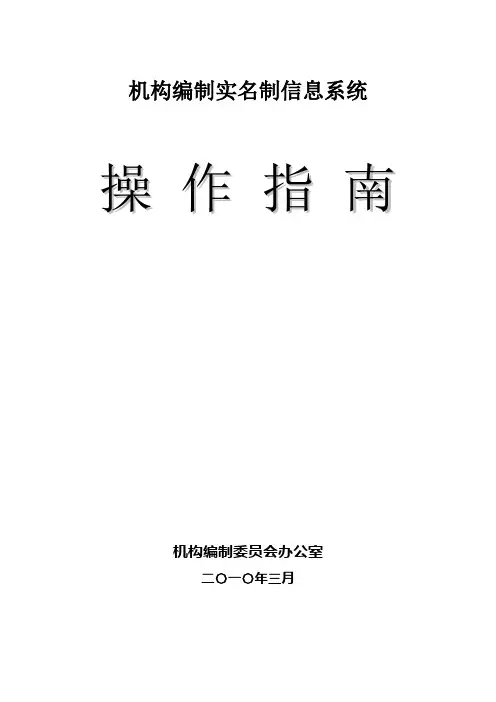
机构编制实名制信息系统操作指南机构编制委员会办公室二〇一〇年三月目录第一章机构编制实名制管理的概念、内容和配套机制 (2)第二章机构编制实名制管理有关事项的办理程序、期限和操作方法一、机构编制变动的办理程序、期限和操作方法 (6)二、使用空缺编制的办理程序、期限和操作方法 (7)三、核销编制的办理程序、期限和操作方法 (8)四、修改人员信息的办理程序、期限和操作方法 (9)五、《管理证》公示、年审 (10)第三章机构编制实名制信息系统操作流程一、系统登录 (19)二、人员入编操作流程 (21)三、人员调整操作流程 (24)四、修改人员信息操作流程 (26)五、人员出编操作流程 (27)六、查看业务操作流程 (29)七、常见问题和帮助 (29)第四章附录一、关于转发市编办等部门《机关事业单位机构编制实名制管理实施办法》的通知(委办发〔2008〕78号) (32)二、机构编制违纪行为适用《中国共产党纪律处分条例》若干问题的解释(中纪发〔2009〕15 号) (40)第一章机构编制实名制管理的概念、内容和配套机制一、机构编制实名制管理的概念、内容机构编制实名制是机构编制部门执行机构编制管理法律法规、落实机构编制管理方针政策采取的一种核准使用、全程管理的机构编制管理办法。
(《机关事业单位机构编制实名制管理实施办法》〈见第四章附录,以下简称《实施办法》〉第二条)机构编制实名制管理的内容包括机构、编制和人员。
(《实施办法》第四条)机构编制实名制管理的配套机制由三项制度和一个信息库构成。
(一)三项制度1.机构编制管理证制度。
《机构编制管理证》(以下简称《管理证》)记载机构、编制和人员等核定情况和实有情况,一式两份,机构编制部门和机关、事业单位各执一份。
《管理证》是机关、事业单位录用调配人员、提拔任用干部、核定人员工资、核拨单位经费、办理社会保险的基本依据和凭证,也是用编单位、机构编制、组织、人社、财政部门加强工作联系的重要载体。

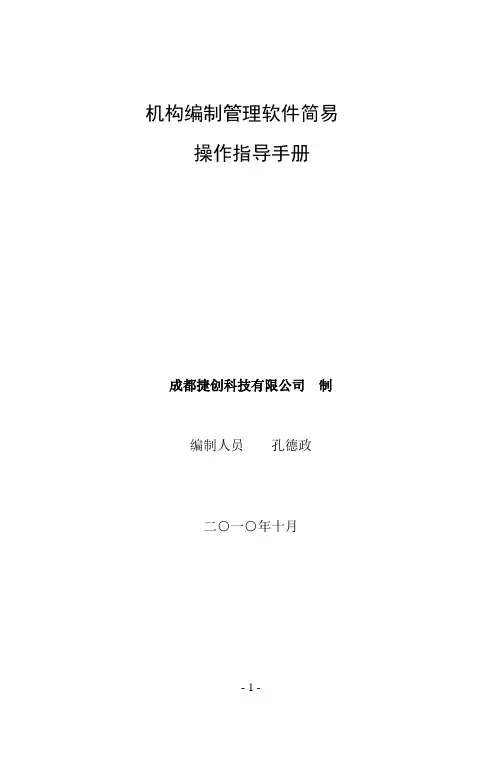
机构编制管理软件简易操作指导手册成都捷创科技有限公司制编制人员孔德政二○一○年十月- 1 -提示:此操作手册适合客户端使用,结合实际操作经验,简化提示客户端操作。
包括软件的安装,以及基本数据录入及生成上报数据等。
掌握此手册的内容,就足够满足编制软件的业务管理操作(据培训流程简化讲解)。
一、软件安装将各单位领取(或下载)的安装程序压缩包解压,例如我的压缩包放在D盘里面,如下图:然后点鼠标右键,如下图:- 2 -选择如上图示第三项,解压后,系统出现一个文件夹,如下图:打开该文件夹,显示内容如下:点击打开上图蓝色的图标文件(Setup),系统自动进入安装向导,如下图:- 3 -点“下一步”,进入下图这里的用户名和公司名称可任意填写,然后点下一步,进入下图- 4 -点下一步继续(注:如果对软件安装比较熟悉,在这里可以点击上图的“浏览”来修改软件的安装目录),进入下图上图提示系统正在安装程序,安装完后进入下图:- 5 -点完成就可以了,然后桌面上会显示如下图标(软件安装结束):二、软件注册打开编制管理软件的快捷图标(如上图),系统进入如下界面:- 6 -然后点上图红色标识的图标,进入如下图:选择注册文件,打开它,出现下图:- 7 -然后双击打开贵单位的注册信息,注册成功,系统出现如下界面:三、登陆系统进行操作1、双击桌面快捷方式(荷花图标),系统进入下图:- 8 -选择操作员,输入密码就可以进入系统了。
(超级用户密码:manager,管理密码:system)1、(输入密码点确定后)进入系统(如下图):就可以进行业务操作了。
注意:如果领到的注册码是两个或者两个以上,那么其他的注册信息怎么接收进入系统呢?(如果仅一个注册码的,这一步可以不管)点上图的“系统维护”下拉列表,选择主菜单系统管理下拉菜单中的“导入注册信息”(如下图):- 9 -然后点确定来导入其他注册信息,如下图:这步操作跟开始注册时是一样的,相当于将两套系统拿在一台电脑上使用。
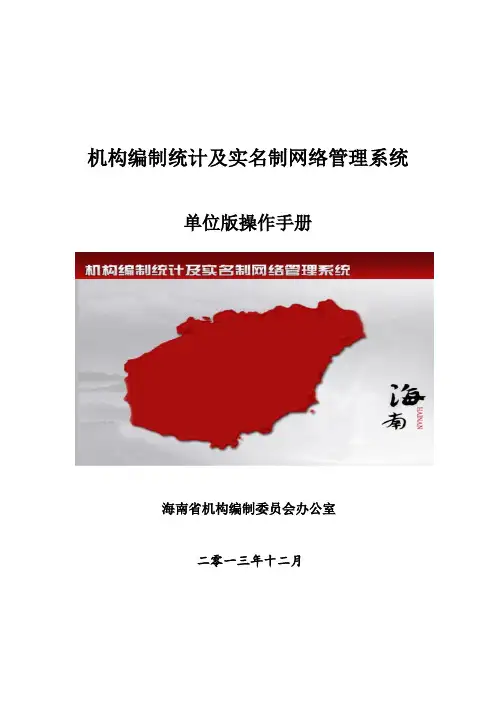
机构编制统计及实名制网络管理系统单位版操作手册海南省机构编制委员会办公室二零一三年十二月目录目录约定 (1)一、进入系统 (3)二、系统总体介绍 (5)2.1 用户信息 (5)2.2 业务菜单 (5)2.3 机构树形图 (5)三、业务操作 (6)3.1 空岗申请 (6)3.2 查看已有人员 (12)3.3 人员信息变更申请 (14)3.4 人员出编 (15)3.5 机构编制变动申请 (16)四、查询操作 (21)4.1 机构的基本信息查询 (21)4.2 机构台帐查询 (23)4.3 查看编制信息以及在职情况 (23)4.4 查看领导职数以及非领导职数 (24)4.5 人员变动历史记录查询: (24)五、其它操作 (24)5.1 密码更改 (24)5.2 政策法规以及操作手册下载 (25)约定1.所有图示以系统实际显示为准。
2.系统中只要是字体为蓝色的,皆是链接点。
点击后可跳转至别的页面,用户可以在日常使用中尝试。
3.系统中会有三个灯泡标志:绿灯泡红灯泡黄灯泡。
一般会在编制数,机构数,以及职数上出现。
绿灯泡代表的就是未饱和,红灯泡代表的就是超限,黄灯泡代表的就是无空余。
如对应编制数就是正常,超编,满编,其它情况用户可以自行推理。
另外在机构树上某个机构节点出现红灯泡的话,可以将鼠标移至灯泡图案上,系统会提示哪一个指标的超编的信息。
4.在系统的审核状态我们分别设置了:未提交、未审核、审核通过、审核不通过、组织人事审核通过、组织人事审核不通过、复合通过、复合部分通过,撤销状态。
a、未提交:一般指单位用户某些申请事项未提交与编办用户或者编办用户拟办撤销后所处在的状态。
b、未审核:当申请事项提交以后,该事项就处于等待编办用户审核的状态,即为未审核。
c、审核通过:当申请事项经由编办内部初审通过后,状态即为审核通过。
如果是空岗申请,那么该人即处于预占编状态。
用人单位的编制数也将占用1个。
d、审核不通过:如果申请事项编办内部审批不通过,该状态即为审核不通过,且该事项不能再次提交。
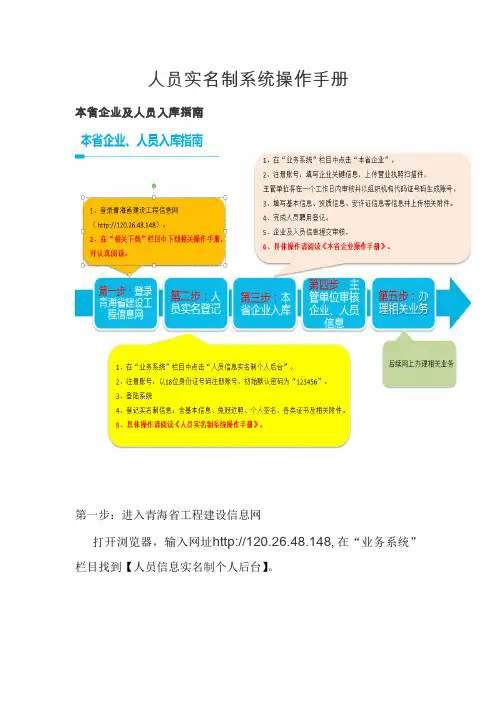
人员实名制系统操作手册本省企业及人员入库指南第一步:进入青海省工程建设信息网打开浏览器,输入网址http://120.26.48.148,在“业务系统”栏目找到【人员信息实名制个人后台】。
点击进入实名制系统首页,如下:第二步:注册账号并登陆系统人员第一次登陆系统请先注册账号,注册成功后身份证号码为登陆账号,默认登陆密码为123456。
进行实名制的人员用其身份证号码各注册一次,并完成信息登记。
登陆系统进入个人实名制后台,如下:第三步:修改密码登录系统后第一件事情是修改个人密码,以防信息丢失。
第四步:完善基本信息点击“基本信息”栏,进入基本信息完善页面,完善基本信息并上传相关附件。
注意:1、请正确填写手机号码和邮箱,后期系统开通信息提醒功能将用到手机号码和邮箱。
2、身份证扫描件,需要将正反面扫描在同一张图片上。
3、个人近期免冠证件照片,要求大小不超过100KB,以蓝色背景、红色背景、白色背景为准,清晰。
4、个人签名上传,要求同一张纸张,上写签名三次,拍照或扫描上传。
图片如下:第五步:完善学历证书信息以最好学历为准,学历证书/毕业证书扫描件必须上传,大小不超过2M,图片清晰。
第六步:注册证书信息完善:个人注册证书请务必登记准确,系统会与相关业务系统和现有数据进行核查。
第七步:岗位证书信息完善:岗位证书同注册证书相同,系统会与相关业务系统和现有数据进行核查。
岗位证书包括:安全管理A\B\C证、特种作业证、施工员、质量员、监理员等其他岗位人员资格证书。
第八步:职称证书信息完善:职称信息请尽可能的填写完整,完整的信息将有利于职称证书的审核。
如果您按照说明已经填写到此步,您的实名制信息已经登记完毕,企业可以通过系统进行人员聘用登记来完善您的从业信息。
特别说明:注册证书和各类岗位证书的审核由系统比对其他注册人员系统和岗位人员系统来完成。
学历证书和职称证书信息在后期办理各类资质申请和动态核查时,由地市主管部门核查。
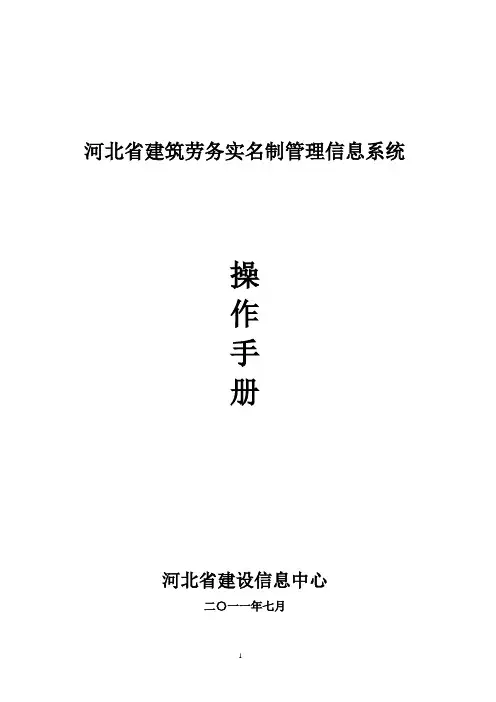
河北省建筑劳务实名制管理信息系统操作手册河北省建设信息中心二〇一一年七月目录第一章系统总体介绍 (3)一、总体思路 (3)二、基本架构 (3)三、系统组成、功能及建设目的 (4)四、业务流程及主要表单 (5)第二章企业版系统操作说明 (14)一、系统运行环境和准备工作 (14)1.系统环境 (14)2.控件安装 (16)3.系统登陆 (17)二、建筑劳务备案 (19)1.信息录入 (19)2.信息复核 (23)3.备案信息查询 (25)三、合同管理 (27)1.合同录入 (28)2.合同查询 (29)3.合同终止 (30)四、工程管理 (32)1.工程信息管理 (32)2.工程分包管理 (34)五、工地用户管理 (37)六、派遣考勤管理 (38)1.人员派遣管理 (38)2.人员信息下载 (41)3.进退场刷卡确认 (41)4.进退场信息上传 (42)5.考勤信息查询 (43)6.考勤信息导入 (44)七、工资管理 (45)1.工资生成 (45)2.工资信息处理 (46)3.工资信息审核 (46)4.工资审核信息查询 (48)第三章管理版系统操作说明 (50)一、系统用户管理 (50)二、信息备案 (54)三、培训信息导入 (55)四、查询统计 (57)1.人员统计 (57)2.人员查询 (60)3.派遣查询 (62)五、系统预警 (63)第四章建筑劳务专栏操作说明 (63)一、信息查询与投诉 (63)二、问题咨询 (65)附件:行政区划代码表 (66)第一章系统总体介绍一、总体思路贯彻落实科学发展观,坚持全省统一、简便易行、安全可靠和经济合理的基本原则,以信息化为手段,以落实管理责任为基础,以制度建设为保障,构建全省统一的建筑劳务档案数据库和信息共享平台,实施考勤记录、工资支付两个关键环节的重点监控,建立预防和解决工资拖欠的长效机制,强化有序监管、提升行业素质、保障合法权益,促进建筑业健康和谐发展。
实名制管理系统项目端(通用版)操作手册版本号:V1.0.0.1客服电话:400-116-2828目录1目的 (3)2运行环境 (3)2.1软件环境 (3)2.2硬件环境 (3)3实名制部分操作 (3)3.1注册 (3)3.2登录 (6)3.3设置 (8)3.4人员进场 (9)3.5项目人员修改 (14)3.6项目人员离场 (16)3.7临时人员管理 (17)4项目看板操作 (21)5常见问题 (23)1目的项目客户端主要⽤于项⽬⼈员、设备的管理,以及多种物联网设备看板的管理。
2运行环境2.1软件环境目前项目端仅支持Win7、Win8、Win10系统,使用时请注意适配。
建议安装谷歌浏览器或360浏览器(极速模式)。
2.2硬件环境CPU:i3及以上内存:8GB及以上硬盘:500G及以上显卡:独立显卡,显存2G及以上HDMI:必须VGA:必须3实名制部分操作3.1注册安装完成后桌面可见图标:点击图标即可启动项目客户端。
初次启动客户端需要选择本机IP地址:设置好IP地址后可进入客户端注册界面:用户首次登录需注册企业信息和项目信息。
完成注册后可通过分配的账户、密码登录项目客户端。
首先要注册企业。
所有项均为必填项,需真实完整填写,社会信用代码必须真实准确。
点击新建创建企业,企业注册完成后注册需要管理的项目。
所有项目均为必填项,需真实完整填写,所属企业项在注册完成企业后自动生成,无需手动填写,其他项需与施工许可证上的内容保持一致,其中,施工许可证号、所属地区需真实准确,上传国家平台时该两项为关键字段,填错情况下会导致上传失败。
点击新建创建项目,施工许可证号将作为项目客户端的登录账号。
注册完成后将显示如下界面:注册完成后分配该项目账户和密码。
初始账户为注册时填写的项目施工许可证号,密码为123456。
3.2登录在主界⾯:1.输⼊⽤户名。
2.输⼊密码。
3.点击“登录”按钮。
4.登录成功显示主界⾯。
第⼀次登录成功时,客户端会弹出⼀个“选择项⽬”对话框。
实名认证管理系统操作手册山西地税实名认证管理系统操作手册山西省地方税务局目录一、高拍仪安装及设置说明 (3)1高拍仪驱动程序安装 (3)2检查高拍仪是否可用 (5)二、实名认证系统岗位授权 (8)三、实名认证系统登录 (10)1登录地址 (10)2登录界面 (10)3操作提示 (10)4实名认证目录结构 (10)四、实名认证系统信息采集 (11)1身份证件采集 (11)1.1系统页面 (12)1.2采集流程 (12)2税务代理人采集 (15)2.1系统页面 (15)2.2采集流程 (15)3自然人采集 (16)3.1系统页面 (16)3.2采集流程 (16)4其它证件采集流程 (17)4.1系统页面 (17)4.2采集流程 (17)五、实名认证系统比对 (17)1人像比对 (17)1.1系统页面 (19)1.2比对流程 (19)六、信息修改流程 (21)6.1身份证修改流程 (21)6.2税务代理人修改流程 (21)6.3自然人修改流程 (21)6.4其他证件修改流程 (22)七、查询统计模块 (22)1纳税人认证情况查询 (22)1.1查询流程 (22)2纳税人认证情况查询统计 (23)2.1查询流程 (23)概述实名认证管理系统,为税务单位的认证管理管理,提供完整的解决方案。
随着政府职能的转变,要求提高工作效率和提供优质服务的意愿越来越强烈,在信息技术的高速发展带动下,让税务部门迅捷电子化的业务工作成为可能。
因此这一技术已经成为税务部门提供快捷、高质量的服务、提高管理水平的重要通道和手段。
实名认证管理系统使办税信息更安全化,办税手续也更加方便。
实名认证系统的功能结构如图所示一、高拍仪安装及设置说明本节介绍如何安装高拍仪驱动程序,以及高拍仪安装后如何测试是否可用。
1高拍仪驱动程序安装1)双击安装文件2)进入安装界面,点击下一步选择安装程序的位置,点击下一步创建安装文件夹,再点击下一步。
点击安装按钮,开始安装。
实名制管理系统
操
作
手
册
制作单位:贵州大数通数据服务有限公司制作日期:2018年5月24日
目录
完善项目(分包方信息及人员录入) (1)
1、完善分包方信息(添加所有的分包企业,前提是已经在管理端入库) (1)
2、安装身份证读卡器驱动并升级IE浏览器内核 (3)
3、人员信息录入 (4)
4、考勤信息录入(在办公逸考勤机上操作) (9)
5、附件上传(劳务合同、劳动合同、安全教育、进出场承诺书) (12)
6、网络电视管理(wifi连接和网页显示) (13)
7、高拍仪的应用 (20)
完善项目(分包方信息及人员录入)
●登录:
网址:http://120.78.76.153/login
账号:劳资专管员账号/项目管理员帐号密码:123456
对于新开项目,初始登录后,要完成以下几项工作:
1、完善分包方信息(添加所有的分包企业,前提是已经在管理端入库)
●选择:项目管理——> 分包方信息——> 点击“添加分包方”按钮
●编辑分包方信息
●编辑完后,保存。
注释:分包类型中,总包企业选择“直属”,其余分包企业按实际选择劳务分包或专业分包。
2、安装身份证读卡器驱动并升级IE浏览器内核
●解压并打开驱动包,如下图:
●将LotusCardActiveX.ocx复制到C盘根目录
●返回,并以管理员身份运行
●出现如下图提示,表示驱动安装成功。
● Win10系统默认IE浏览为IE11,如果是win7系统,一般为IE9,这时需要升级至IE11或IE10。
IE浏览器可在网站上下来后安装,也可通过360软件管家等安装。
注:如果有安装不了的,是由于系统缺失必要的系统插件,可换台电脑试试,或重装系统。
3、人员信息录入
●进入人员信息,要录入的人员如图:
人员说明:
◆承建方人员:施工企业管理人员,主要为项目部人员,如劳资专管员
特别地:必须录入项目经理和劳资专管员
◆班组负责人:班组长
◆劳务人员:工人
◆其他人员:非项目人员,如甲方人员,外来人员等
●人员添加流程:
(1)浏览器选择兼容模式
(2)选择相应人员
(3)点击“添加人员”图标
(4)读取身份证
特别地:不能读取的身份证(或无身份证二身份证号),需要手动录入
A.如图,点击手动录入身份证
B.上传头像,输入身份证号码和姓名,确定。
(头像不能大于1M,过大需裁剪或压缩)
(5)编辑人员信息(四种人员分别说明)
(6)保存
●承建方人员录入:
每个项目都必须将项目经理和劳资专管员录入到系统。
●其他人员录入(非项目人员):
和承建方人员录入类似。
●班组负责人录入(班组长):
和承建方人员录入类似。
前提是其所属分包企业已经添加。
●劳务人员录入:
即录入工人,前提是已经将班组负责人录入。
实名制平台的管理主要针对农民工,所以农民工信息要求较为详细,其中带星号的必填,身份证正反面照片可以添加人员时上传,也可以后面再上传,劳动合同后期也要求上传(政府要求)。
注:所有带星号的必填。
现住址尽量填实际的,也可填工地地址或身份证上的地址。
薪资计算方式,按实际的选择。
已经录入班组负责人,但是选不到的,按下图步骤清空浏览器缓存,刷新页面再添加。
4、考勤信息录入(在办公逸考勤机上操作)
在考勤机上,主要是连接wifi、录入人员面部、指纹、ID卡信息。
●链接WiFi:
系统设置——> 通讯设置——> WiFi设定——> 选取网络——> 选择WiFi并输入密码(密码只能是数字、大小写字母,不能是点号、逗号等)。
具体图示如下:
选择无线网以后,输入密码链接(有管理考勤机的,管理考勤机可直接插网线)。
●同步数据
联网后,自动同步数据,且同步数据后才能录入考勤打卡信息
●录入考勤信息
过程图示如下:
1、进入用户管理
2、选择用户后,分别录入面部、指纹、ID卡
1)面部录入:选择“重录面部”,对准摄像头,根据提示操作。
2)重录拍照,面部录入完成时,接着拍摄。
3)指纹录入:选择“登记指纹”,根据提示操作
4)ID卡录入:选择“注册卡”,将ID卡或ID钥匙扣放在ID卡识别区,根据提示操作。
识别出卡号后,选择“OK”。
特别提示:添加或删除人员都必须在实名制平台中操作。
5、附件上传(劳务合同、劳动合同、安全教育、进出场承诺书)
A、劳务合同:
B、劳动合同:
C、安全教育:
D、进场承诺书:
E、退场承诺书:
6、网络电视管理(wifi连接和网页显示)
打开电视机包装盒,有电视机、遥控器、挂架,其中遥控器需要安放7号电池,然后就可以直接遥控电视机。
电视机通电后,可以用遥控器打开,也可以按电视机背后的电源开关“power”按钮打开,打开后是主页面。
电视机主页面图示
对于电视机,要完成三件事:安装浏览器、链接wifi、输入项目欢迎页网址(显示欢迎页)。
●链接wifi
在主页面中,按左方向键,选中设置并进入,如图
选择网络与连接
进入“无线网络”,选择WiFi名称并输入密码连接。
●安装浏览器
在主页面,进入“我的应用”,选择当贝市场
进入搜索栏
输入DSJ,并选择电视机浏览器
进入安装界面安装,直至完成。
可以直接打开浏览器,如下图中。
亦可在“我的应用”中打开。
●输入网址
进入电视家浏览器,选择输入网址,如图
选择“浏览”,在网址输入框中输入网址,完成后,选择“前往”。
在输入页面中,可以插上键盘输入,也可直接用遥控器输入(比较麻烦),输入网址和项目ID。
网址http://120.78.76.153:8080/index/welcome?pro_id=项目ID
例如http://120.78.76.153:8080/index/welcome?pro_id=ba75be526c6d42bf8c57542726c79f15
如果输入准确,将显示类如下图页面
遥控器菜单键,收藏页面、添加网页。
7、高拍仪的应用
身份证正反面拍摄,劳动合同拍摄
应用和驱动安装:。
一直到安装完成。